excel中怎么在一列文字前添加、删除统一文字
1、a列是需要统一加文字的列 选中b1单元格 输入公式="黑龙江省"&A2 然后点按回车

2、可以看到b1单元格中出现了添加的文字 鼠标左键拖动b1单元格向下拖动 所有的单元格内的文字都同统一添加了文字

3、选中刚才通过公式添加统一文字的列区域 然后点按右键 在弹出的菜单中点按复制

4、复制完成之后 点击左侧原来列最上面单元格 然后点按右键 在弹出的菜单中点按选择性粘贴命令

5、在弹出的选择性粘贴对话框中点选数值 然后点按确定

6、此时可以看到a列中统一添加的文字在编辑蓝中已经由公式转变成文字本身了 然后将b列删除即可

7、如果需要将a列中统一添加的文字去掉 第一种方法可以选中该列 然后点按ctrl+h快捷键 调出替换对话框 然后在查找内容中输入黑龙江省 然后在转换为内什么也不用输入 点按全部替换

8、此时可以看到出现提示框 有51处完成了替换 原来统一添加的文字已经不显示了 点按确定即可
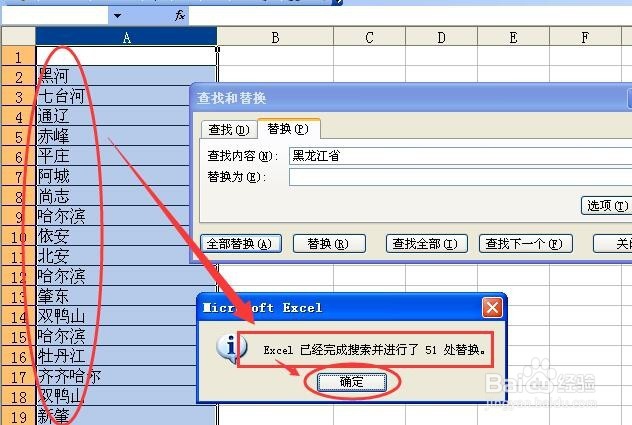
9、下面介绍用另一种方法将统添加的统一的文字删除 首先点按ctrl+z让第八步骤的替换恢复到替换之前 然后点按a列列标签 选中列 然后点按左对齐按钮 再点按菜单栏 数据 分列命令

10、在文本分列向导3步骤之一中点按固定宽度 然后点按下一步

11、在文本分列向导3步骤之二中首先将鼠标准确的放置在黑龙江省左侧 然后点击一下鼠标左键 此时黑龙江省与右侧之间出现了一个垂直黑线 如果黑线出现的位置不准确 可以鼠标左妗哳崛搿键点按该黑线 然后按下鼠标左键拖动该黑线到黑龙江省右侧与右文字之间的边界处 然后在在空白处点按一下鼠标左键 此时会出现第二条黑色的垂直线 垂直黑线的作用是将单元格内容分开 形成两列 点按下一步

12、在接下来出现的文本分列向导3步骤之三中直接点按完成即可

13、此时可以看刚才添加的统一的文字和添加之前的文字已经分为两列 此时只需要将a列删除即可恢复到最初状态
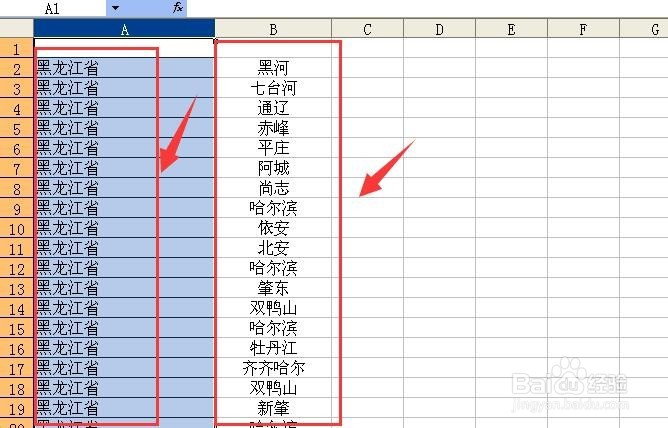
14、下面我将用另一种方式演示如何在一列之前添加统一文字 首先点按a列列标签 然后选中该列 再点按菜单栏 格式 单元格命令 或者直接按ctrl+1即可调出单元格格式对话框

15、在单元格格式对话框中中点按数字选项卡 在分类中点按自定义 然后在左侧类型下的空白处输入黑龙江@ 然后点按确定黑龙江@的作用是在单元格文本之前添加黑龙江作为统一的文本
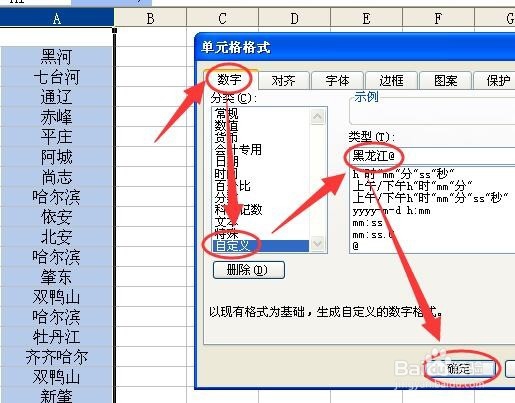
16、此时可以看到在a列单元格文字之前添加了统一的文字黑龙江 但是在编辑栏中查看 可以看到黑龙江三个字并没有显示出来 它只是单元格的格式 而非内容 如果要讲其转化为真正的单元格内的内容 需要复制该列 然后将其复制到一个新建的word文档中

17、按照下图箭头所示鼠标瘾廛装钒左键点按粘贴到word文档中的该列的左上角 然后点击右键 在弹出的菜单中点按复制 然后回到excel 点按b2单元格 剪辑右键 在弹出的菜单中点按粘贴命令 此时点按b2单元格 可以看到统一添加的文字黑龙江在编辑栏中也显示为黑龙江 说明已经将刚才以格式形式显示的文字变成了真是的文字
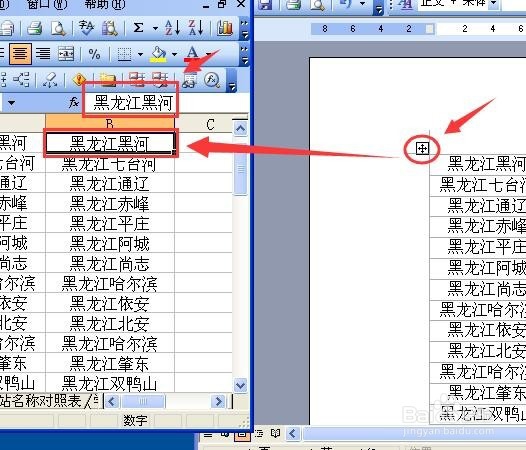
18、此时将a列删除 或者将b列复制到a列 即可完成为excel中一列文字前添加统一文字的操作